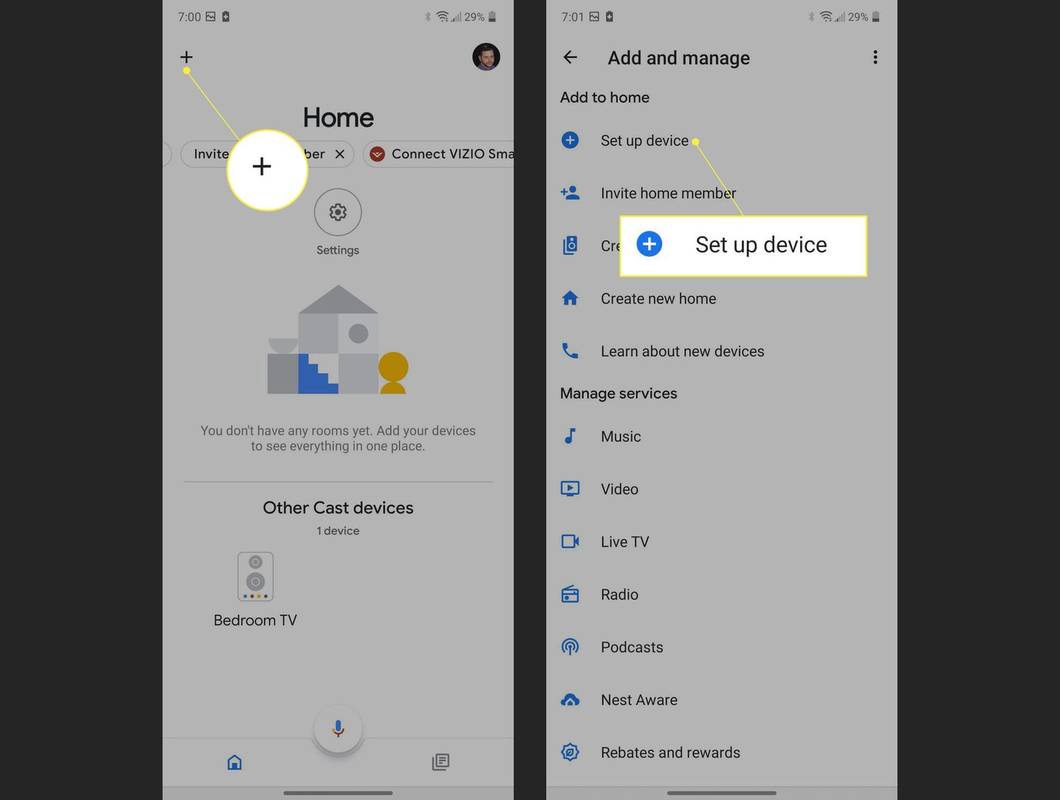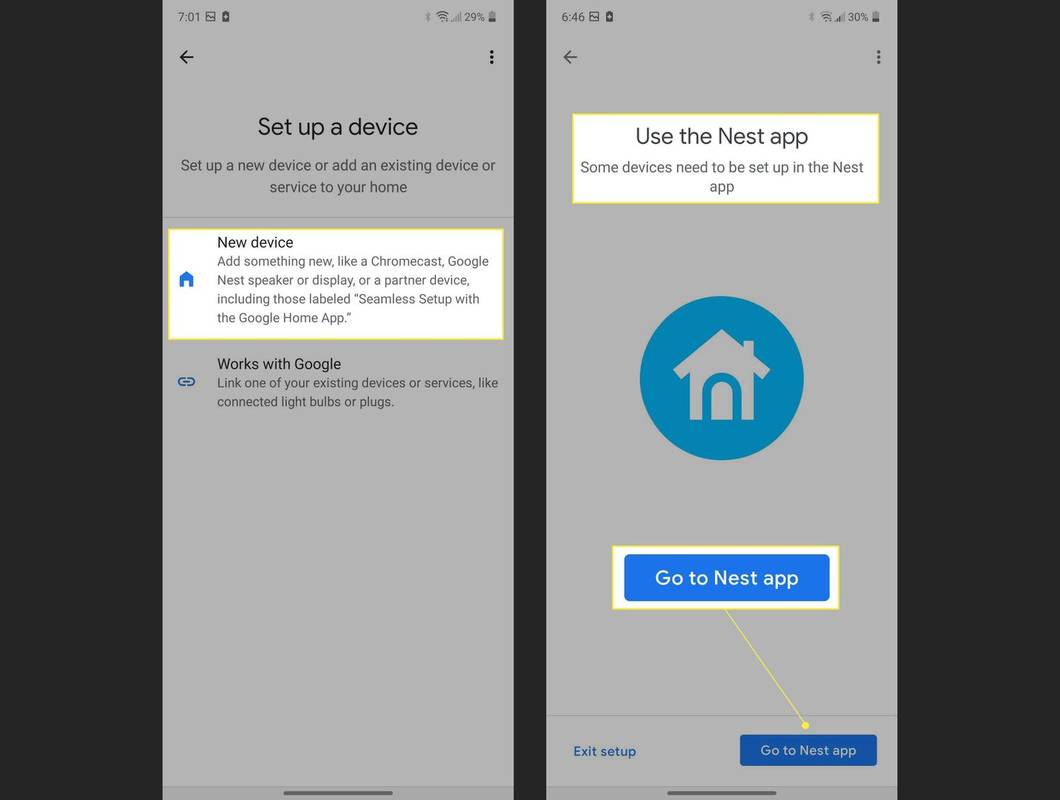Čo vedieť
- Google Home Nest Hub nie je technicky kompatibilný so zvončekom Ring Doorbell, ale môžete ich používať spolu s obmedzenou funkčnosťou.
- Na dosiahnutie pripojenia budete potrebovať kombináciu aplikácie Nest, aplikácie Google Home a aplikácie Ring Doorbell.
Tento článok vysvetľuje, ako pripojiť Google Nest Hub k zvončeku Ring Doorbell a používať ich spolu.
Môžete pripojiť zvonček zvončeka k zariadeniu Google Nest Hub?
Ring Doorbell môžete pripojiť k svojmu Google Nest Hub alebo inému produktu Google Home, ale musíte pochopiť, že z Ringu nezískate všetky funkcie.
Budete si musieť stiahnuť aplikácie Google Home App, Nest App a Ring Doorbell App z Apple App Store alebo Google Play Store. Ring Doorbell je kompatibilný s niekoľkými rôznymi domácimi produktmi, vďaka čomu je pripojenie všetkých týchto aplikácií pomerne jednoduché.
Ako pripojiť zvonček Ring k zariadeniu Google Nest Hub
Ak chcete pripojiť zvonček Ring k zariadeniu Google Nest Hub, musíte vykonať niekoľko krokov.
-
Začnete otvorením domovskej stránky Google.
-
Kliknite na znamienko plus v ľavom hornom rohu.
-
Ďalej kliknite Nastavenie zariadenia .
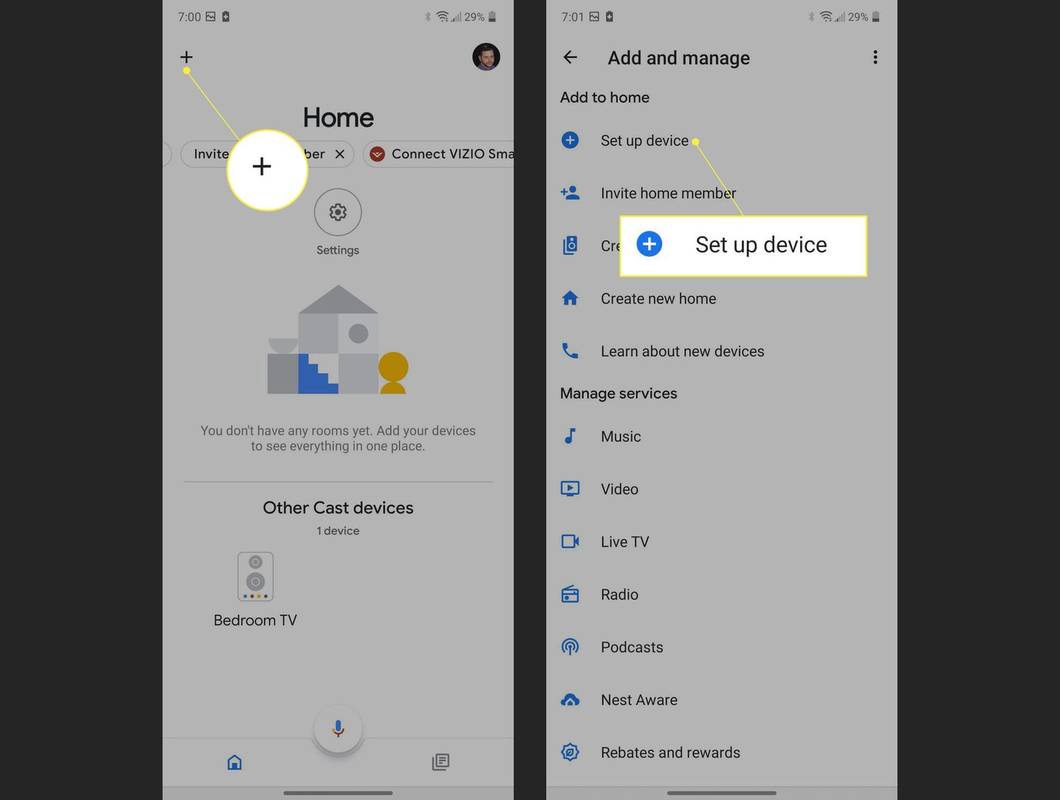
-
Existujú dve možnosti, na ktoré narazíte: Nové zariadenie a Funguje s Google. Kliknite Nové zariadenie .
ako mazať správy na mac
-
Ak sa nenaskenujú žiadne zariadenia, zobrazí sa výzva na výber zariadenia zo zoznamu.
-
Keď k tomu dôjde, zobrazí sa výzva na použitie aplikácie Nest na pripojenie zariadenia Nest a Ring.
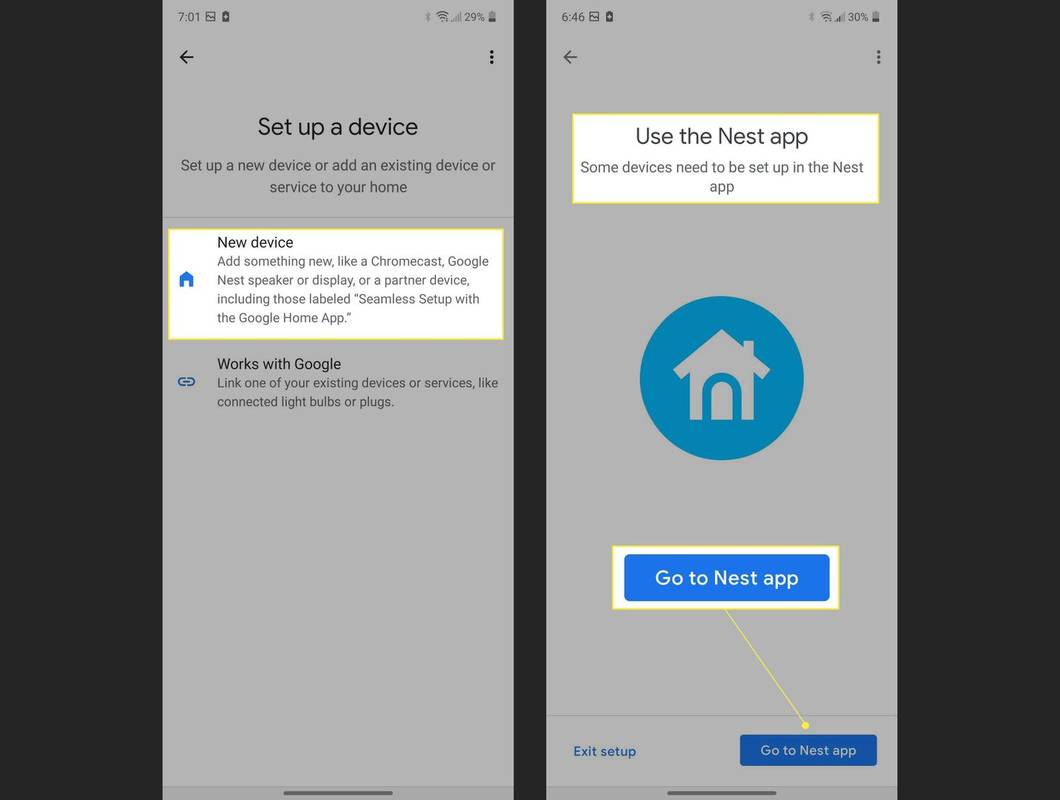
-
Obe zariadenia budú teraz prepojené.
Pri používaní služby Ring a Google Nest Hub existujú určité obmedzenia
Google a Amazon sú konkurentmi a keďže Amazon vlastní Ring, používanie Ringu prostredníctvom Google Nest Hub má určité obmedzenia. Nebudete môcť streamovať živé video zo zvončeka, čo znamená, že nemôžete získať živé video.
Google Nest však bude zvoniť a odosielať upozornenia zo zvončeka. Zariadenie Ring môžete ovládať aj hlasovými príkazmi z Google Assistant. Napríklad by ste povedali: Google Show Front Door Camera a otvorí sa buď aplikácia Nest alebo aplikácia Ring, ak to nastavíte.
Môžete pripojiť samostatnú aplikáciu Ring, aby sa otvorila aj cez Google Assistant, aj keď s menej rozmanitými možnosťami.
Aké príkazy môže moja prstencová kamera robiť so službou Google Home?
Existuje niekoľko hlasových príkazov, ktoré môžete nastaviť tak, aby fungovali s vaším domovom Google v súvislosti so zvončekom. Rovnako ako u väčšiny iných inteligentných zariadení, ktoré prepájate cez domovskú stránku Google, môžete použiť niekoľko príkazov, ako napríklad Vypnúť upozornenia na zvonenie alebo Zapnúť upozornenia na zvonenie. Môžete tiež povedať Asistentovi Google, aby otvoril aplikáciu Ring a pozrel si živý prenos z kamery zvončeka.
príkazový riadok spánku systému Windows 10
S Asistentom Google je používanie Ring Camera hračkou, najmä ak máte doma iné produkty prepojené s inteligentnou domácnosťou. Môžete tiež odpovedať na zvonenie prostredníctvom Asistenta Google a prezerať si zábery pohybu zo zariadenia. Celkovo vzaté, Google má prístup k základným funkciám zvončeka Ring Doorbell a poskytuje vám predstavu o tom, čo sa deje.
Ktoré zvončeky fungujú so zariadením Nest Hub?
Google neustále aktualizuje softvér Nest Hub, aby bol kompatibilný s novými zariadeniami. Najnovší zvonček Ring Model #B08CKHPP52 a model zvončeka Ring Video Pro: #88LP000CH000 budú fungovať s Nest Hub. Rovnako ako pri akomkoľvek druhu technológie, pokus o spárovanie staršieho zvončeka Ring Doorbell môže byť problematický.
FAQ- Ako môžem používať Alexa s Google Nest Hub?
Alexa môžete použiť na ovládanie kamier Google Nest, video zvončekov a termostatov. Ak chcete pripojiť Alexa k svojim produktom Google Nest, povoľte Google Nest Skill v aplikácii Amazon Alexa a postupujte podľa pokynov. Potom požiadajte Alexu, aby objavila vaše zariadenia vyslovením: „Alexa, objav moje zariadenia“.
- Ako resetujem Google Nest Hub?
Keď resetujete Google Nest Hub , môžete ho buď reštartovať, alebo obnoviť výrobné nastavenia. Ak chcete zariadenie reštartovať, odpojte ho od zdroja napájania; nechajte ho odpojený asi 60 sekúnd a potom ho znova zapojte. Ak chcete obnoviť výrobné nastavenia zariadenia Google Nest Hub, podržte Zvýšiť hlasitosť a Znížiť hlasitosť tlačidlá súčasne na 10 sekúnd.